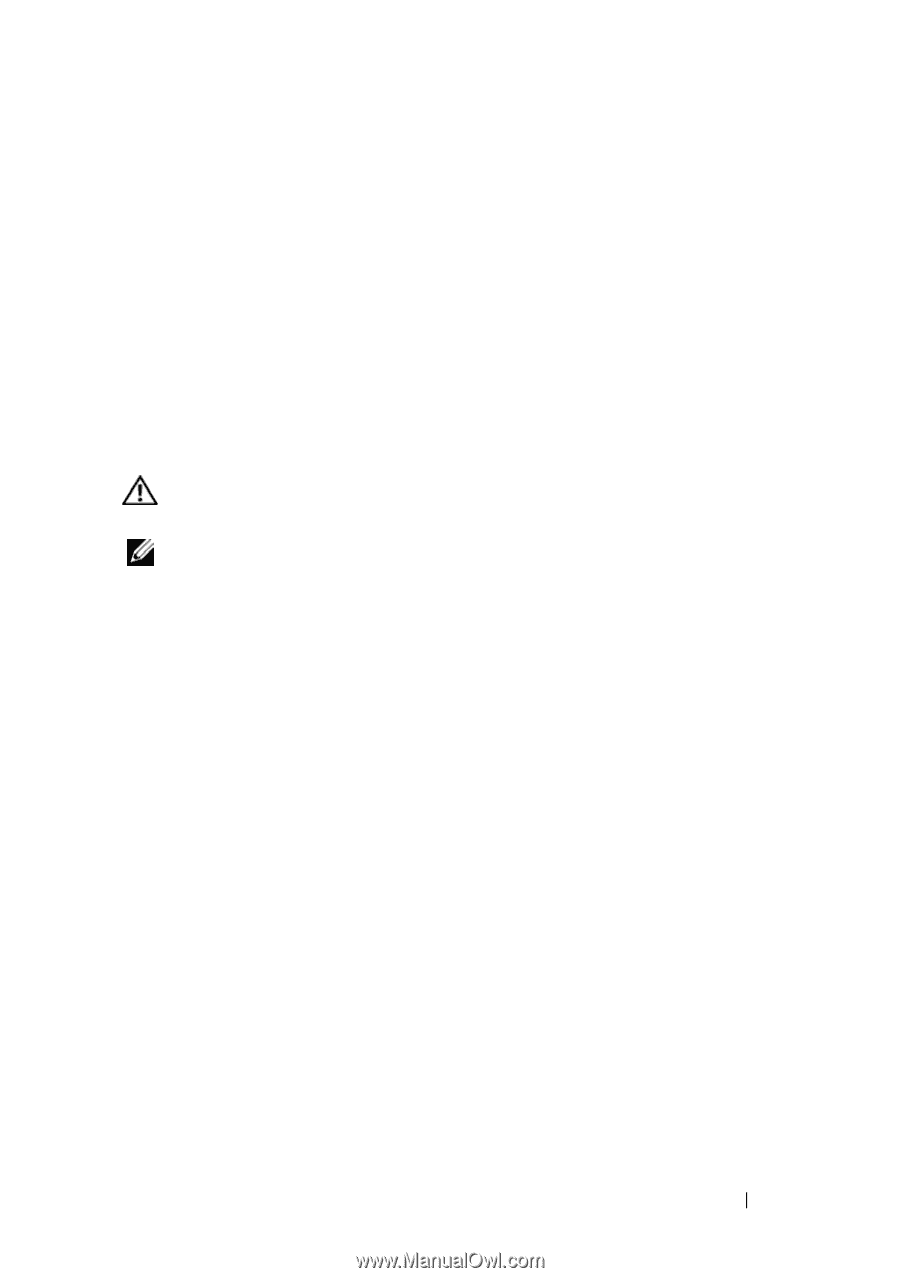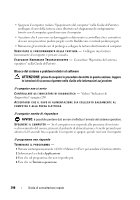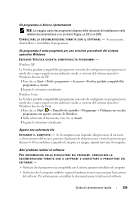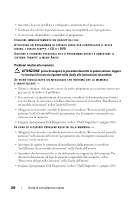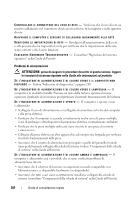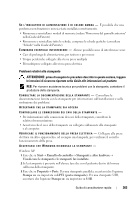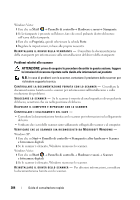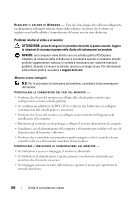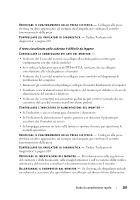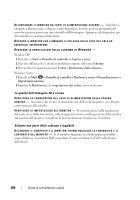Dell Precision T7400 Quick Reference Guide - Page 303
Problemi relativi alla stampante, Guida alle informazioni sul prodotto, LPT1 porta stampante
 |
View all Dell Precision T7400 manuals
Add to My Manuals
Save this manual to your list of manuals |
Page 303 highlights
S E L ' I N D I C A T O R E D I A L I M E N T A Z I O N E È D I C O L O R E A M B R A - È possibile che una periferica non funzioni o non sia stata installata correttamente. • Rimuovere e reinstallare i moduli di memoria (vedere "Rimozione del pannello anteriore" nella Guida dell'utente). • Rimuovere e reinstallare tutte le schede, comprese le schede grafiche (consultare "Schede" nella Guida dell'utente). E L I M I N A R E E V E N T U A L I I N T E R F E R E N Z E - Alcune possibili cause di interferenze sono: • Cavi di prolunga di alimentazione, per tastiere e per mouse • Troppe periferiche collegate alla stessa presa multipla • Più multiprese collegate alla stessa presa elettrica Problemi relativi alla stampante ATTENZIONE: prima di eseguire le procedure descritte in questa sezione, leggere le istruzioni di sicurezza riportate nella Guida alle informazioni sul prodotto. N.B. Per ricevere assistenza tecnica per problemi con la stampante, contattare il produttore della stampante. C O N S U L T A R E L A D O C U M E N T A Z I O N E D E L L A S T A M P A N T E - Consultare la documentazione fornita con la stampante per informazioni sull'installazione e sulla risoluzione dei problemi. ACCERTARSI CHE LA STAMPANTE SIA ACCESA CONTROLLARE LE CONNESSIONI DEI CAVI DELLA STAMPANTE - • Per informazioni sulle connessioni dei cavi della stampante, consultare la relativa documentazione. • Accertarsi che il cavo della stampante sia collegato saldamente alla stampante e al computer. VE R I F I C A R E I L F U N Z I O N A M E N T O D E L L A P R E S A E L E T T R I C A - Collegare alla presa elettrica un altro apparecchio, ad esempio una lampada, per verificare il corretto funzionamento della presa. ACCERTARSI CHE WINDOWS RICONOSCA LA STAMPANTE - Windows XP: 1 Fare clic su Start→ Pannello di controllo→ Stampanti e altro hardware→ Visualizzare le stampanti e le stampanti fax installate. 2 Se la stampante è presente nell'elenco, fare clic con il pulsante destro del mouse sull'icona della stampante. 3 Fare clic su Proprietà→ Porte. Per una stampante parallela, accertarsi che l'opzione Stampa su: sia impostata su LPT1 (porta stampante). Per una stampante USB, accertarsi che l'opzione Stampa su: sia impostata su USB. Guida di consultazione rapida 303